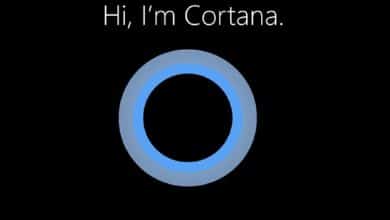Contenu
Comment regrouper les icônes de la barre d’état système ?
Cela vous amène directement à l’écran Paramètres > Personnalisation > Barre des tâches. Faites défiler jusqu’à la section « Zone de notification » et cliquez sur le lien « Sélectionnez les icônes qui apparaissent dans la barre des tâches ». Utilisez la liste ici pour personnaliser les icônes qui apparaissent dans la barre des tâches.
Comment personnaliser ma barre d’état système Windows 10 ?
Sous Windows 10, vous devez cliquer avec le bouton droit sur la barre des tâches, choisir Propriétés, puis cliquer sur le bouton Personnaliser. De là, cliquez sur « Sélectionnez les icônes qui apparaissent dans la barre des tâches ». Vous pouvez maintenant activer une application pour l’afficher en permanence sur le côté droit de la barre des tâches.
Comment voir toutes les icônes de la barre d’état système dans Windows 10 ?
Toujours afficher toutes les icônes de la barre d’état dans Windows 10
- Ouvrez Paramètres.
- Allez dans Personnalisation – Barre des tâches.
- Sur la droite, cliquez sur le lien « Sélectionnez les icônes qui apparaissent dans la barre des tâches » sous Zone de notification.
- Sur la page suivante, activez l’option « Toujours afficher toutes les icônes dans la zone de notification ».
Comment regrouper des éléments sur ma barre des tâches sous Windows 10 ?
Étapes pour regrouper des icônes similaires dans la barre des tâches de Windows 10 :
Étape 1 : Accédez aux propriétés de la barre des tâches et du menu Démarrer. Étape 2 : Dans les paramètres de la barre des tâches, appuyez sur la flèche vers le bas (ou la barre) à droite des boutons de la barre des tâches, choisissez Toujours combiner, masquer les étiquettes, Combiner lorsque la barre des tâches est pleine ou Ne jamais combiner, puis appuyez sur OK.
Qu’est-ce qu’une icône dans la barre d’état ?
Une zone sur le côté droit de la barre des tâches sur l’interface Windows utilisée pour afficher l’état de diverses fonctions, telles que le volume du haut-parleur et la transmission du modem. Les applications insèrent également des icônes dans la barre d’état système pour vous donner un accès rapide à l’application elle-même ou à une fonction auxiliaire.
Comment ajouter des icônes aux icônes masquées ?
Dans la zone de notification, cliquez ou appuyez sur l’icône que vous souhaitez masquer, puis déplacez-la vers le haut dans la zone de débordement. Conseils : si vous souhaitez ajouter une icône masquée à la zone de notification, appuyez ou cliquez sur la flèche Afficher les icônes masquées en regard de la zone de notification, puis faites glisser l’icône souhaitée vers la zone de notification.
Comment accéder à la barre d’état système ?
Comment ajouter des icônes de la barre d’état système à la zone de notification dans Windows 10 :
- Appuyez sur WINDWS+Q, tapez « paramètres de la barre des tâches » et appuyez sur ENTRÉE pour ouvrir les paramètres de la barre des tâches.
- Appuyez une fois sur MAJ+TAB pour accéder à la dernière section : « Sélectionnez les icônes qui apparaissent dans la barre des tâches »
- Appuyez sur ENTER pour le sélectionner.
28 июн. 2017 .
Comment étendre ma barre d’état système sous Windows 10 ?
Suis les étapes.
- Cliquez sur le menu Démarrer et cliquez sur Paramètres.
- Cliquez sur Système et sélectionnez notifications et actions.
- Cliquez sur « Sélectionner les icônes qui apparaissent dans la barre des tâches » et sélectionnez l’icône souhaitée que vous souhaitez voir dans la barre d’état système.
- Cliquez sur « Activer ou désactiver les icônes système » et sélectionnez les icônes que vous souhaitez voir dans la barre d’état système.
Comment organiser les icônes de ma barre des tâches ?
Cliquez avec le bouton droit sur n’importe quelle zone ouverte de la barre des tâches, puis cliquez sur « Paramètres de la barre des tâches ». Sur la page des paramètres de la barre des tâches, faites défiler un peu jusqu’à la section « Zone de notification » et cliquez sur le lien « Activer ou désactiver les icônes du système ». Vous verrez une liste d’icônes système. Parcourez-les et activez ou désactivez chacun selon vos besoins.
Pourquoi ne puis-je pas voir les icônes sur ma barre des tâches ?
1. Cliquez sur Démarrer, sélectionnez Paramètres ou appuyez sur la touche de logo Windows + I et accédez à Système > Notifications et actions. 2. Cliquez sur l’option Sélectionnez les icônes qui apparaissent dans la barre des tâches et Activez ou désactivez les icônes système, puis personnalisez vos icônes de notifications système.
Comment restaurer les icônes de la barre d’état système ?
Cliquez avec le bouton droit sur un espace vide dans la barre des tâches de votre bureau et sélectionnez Propriétés. Dans la fenêtre Propriétés de la barre des tâches et du menu Démarrer, recherchez la sélection intitulée Zone de notification et cliquez sur Personnaliser. Cliquez sur Activer ou désactiver les icônes système. Si vous souhaitez toujours afficher toutes les icônes, activez la fenêtre coulissante.
Comment ajouter des icônes à ma barre des tâches sous Windows 10 ?
Pour épingler des applications à la barre des tâches
- Appuyez et maintenez (ou cliquez avec le bouton droit) sur une application, puis sélectionnez Plus > Épingler à la barre des tâches.
- Si l’application est déjà ouverte sur le bureau, maintenez enfoncé (ou faites un clic droit) le bouton de la barre des tâches de l’application, puis sélectionnez Épingler à la barre des tâches.
Comment grouper ma barre des tâches ?
Étape 1 : Cliquez avec le bouton droit sur la barre des tâches et sélectionnez Paramètres de la barre des tâches dans le menu. Étape 2 : Dans la fenêtre Paramètres, allez sur le côté droit du volet, faites défiler vers le bas et sous Combiner les boutons de la barre des tâches, définissez le champ sur Toujours masquer les étiquettes. Cela vous aidera à regrouper les icônes similaires de la barre des tâches sur votre PC Windows 10.
Comment obtenir des icônes côte à côte dans la barre des tâches ?
Ouvrez les propriétés de la barre des tâches et du menu Démarrer en cliquant sur le bouton Démarrer, sur Panneau de configuration, sur Apparence et personnalisation, puis sur Barre des tâches et menu Démarrer. Sous Apparence de la barre des tâches, sélectionnez l’une des options dans la liste des boutons de la barre des tâches : Pour utiliser de petites icônes, cochez la case Utiliser de petites icônes.
Comment afficher les fenêtres ouvertes dans la barre des tâches ?
Étapes pour afficher les fenêtres ouvertes sur tous les bureaux ou sur le bureau à l’aide de la barre des tâches : Étape 1 : Entrez dans les paramètres en recherchant. Étape 2 : Ouvrez le système. Étape 3 : Choisissez Multitâche, cliquez sur la flèche vers le bas sous Dans la barre des tâches, affichez les fenêtres ouvertes et sélectionnez Tous les bureaux ou Uniquement le bureau que j’utilise.